Sådan slår du undertekster til på Zoom

Lær hvordan du slår undertekster til på Zoom. Zooms automatiske undertekster gør det lettere at forstå opkaldsindholdet.
Resumé – Mange brugere bekræftede, at de ser Battlefield 2042 Error Code 2002g, mens de forsøger at oprette forbindelse til spilservere, og som et resultat heraf vil Battlefield 2042-spillet ikke indlæse dataene korrekt. Så i denne artikel kan du finde ud af, hvordan du løser fejlkode 2002g.
Battlefield 2042 er ude i et stykke tid, og brugerne oplever en mærkelig fejl, mens de opretter forbindelse til spilserverne.
Spillere rapporterer, at mens de opretter forbindelse til spilserverne, ser de fejlmeddelelsen Battlefield 2042 Error Code 2002G, Kan ikke indlæse persistensdata på pc'en.
Dette er ret frustrerende, da brugerne på grund af dette ikke er i stand til at spille spillet, så nedenfor kan du finde ud af, hvordan du løser fejlen i det seneste Battlefield 2042-spil.
Men før du hopper til rettelserne, find ud af de almindelige syndere, der udløser fejlen.
Hvad forårsager "Battlefield 2042 Error Code 2002g"?
Sådan rettes Battlefield 2042 Error Code 2002g på pc?
Indholdsfortegnelse
Skift
Løsning 1 – Tjek systemkravene
Før du begynder at fejlfinde denne fejl, er det vigtigt at kontrollere de minimumshardwarekrav, der er fastsat af udviklerne, og sammenligne dem med din pc's specifikationer.
Løsning 2 – Tjek spilserver
Nogle gange kan serverafbrydelser eller spilserveren under vedligeholdelse forårsage fejl, når du starter spillet.
Så bekræft først, om Battlefield 2042-spilserveren er under vedligeholdelse eller i øjeblikket nede, så i dette tilfælde er alt hvad du skal gøre at vente på, at serveren begynder at køre ordentligt igen.
Løsning 3 – Slå Crossplay-funktionen fra
Fejlen kan også opstå på grund af krydsspil aktiveret i spilindstillingerne . Crossplay er en spilfunktion, der giver dig mulighed for at spille på tværs af platforme med dine venner.
Dette er en fantastisk funktion; dog rapporterede mange spillere, at denne funktion også forårsager fejlen 2002g i Battlefield 2042.
Derfor kan du prøve at slå crossplay-indstillingen fra og kontrollere, om fejlen stadig er der eller ej.
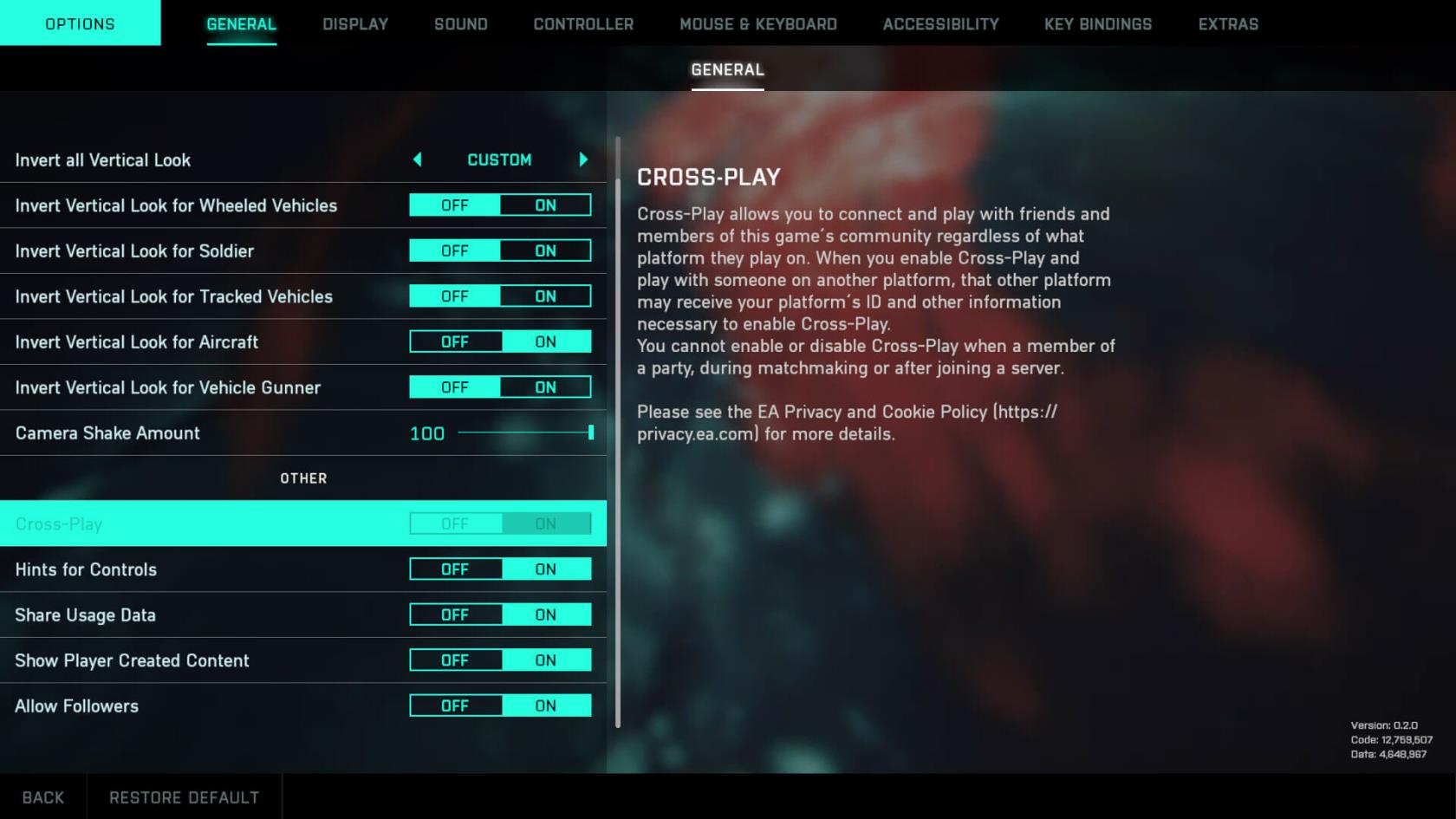
Løsning 4 – Genstart routeren
Som vi nævnte ovenfor, vises fejlmeddelelsen, når din pc ikke er i stand til at oprette forbindelse til internettet eller spilserverne. Derfor bør du prøve at genstarte din router og se om det hjælper. Genstart af din router vil tvinge routeren til at etablere en ny forbindelse til ISP-serverne, hvilket kan være meget nyttigt til at løse problemet med fejlen.
Kør nu spillet og kontroller, om fejlkoden 2002g i Battlefield 2042 er rettet eller ej.
Løsning 5 - Start spillet via Origin Launcher
Battlefield 2042 er tilgængelig på flere platforme, men for at spille spillet skal du have Origin launcher på din pc. Når du starter spillet, starter startstarteren automatisk i baggrunden.
Nogle brugere, der står over for det samme problem, anbefalede også at starte spillet ved hjælp af Origin launcher i stedet for andre launchers som steam fungerer for dem at rette fejlen.
Når du har startet spillet via Origin , skal du kontrollere, om fejlen stadig popper eller ej.
Løsning 6 – Deaktiver antivirus
Ofte tillader firewallen på et tredjeparts antivirus ikke nogle spil at oprette forbindelse til deres servere, hvilket kan være årsagen til, at spillet viser den fejl. Så for at løse dette problem kan du enten deaktivere antivirusprogrammet eller afinstallere det midlertidigt fra systemet.
Hvis du ikke har til hensigt at afinstallere antivirusprogrammet fuldstændigt fra din pc, skal du følge nedenstående trin for at deaktivere det:
Løsning 7 – Deaktiver Windows Defender
Fejlen opstår hovedsageligt på grund af forbindelsesblokering , og i dette scenarie kan deaktivering af Windows Defender Firewall være nyttig, da den er ansvarlig for at tillade alle udgående og indgående anmodninger fra din pc. I dette tilfælde kan Windows Defender Firewall således blokere spillets udgående og indgående serveranmodninger.
Nu skal du deaktivere Windows Defender Firewall og kontrollere, om spillet kører fint. Og hvis det kører fint, kan du blot sætte Battlefield 2042 på hvidlisten af firewallen. Følg nedenstående trin for at deaktivere firewallen:
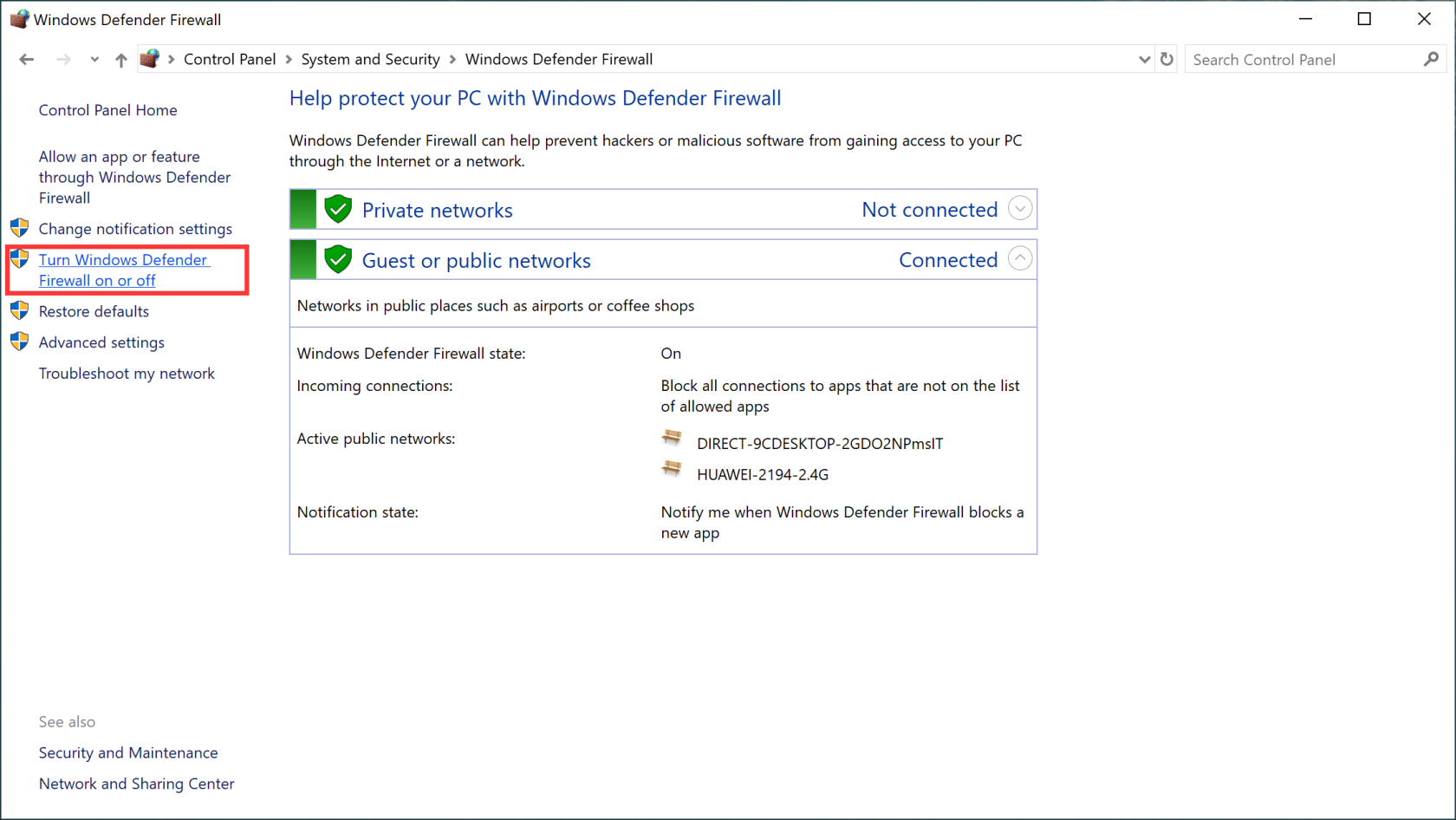
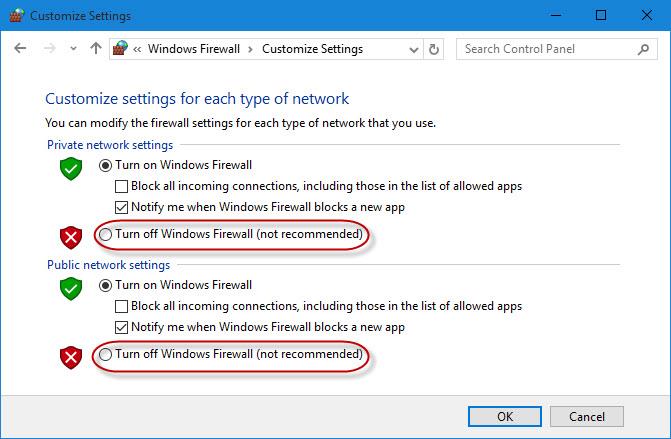
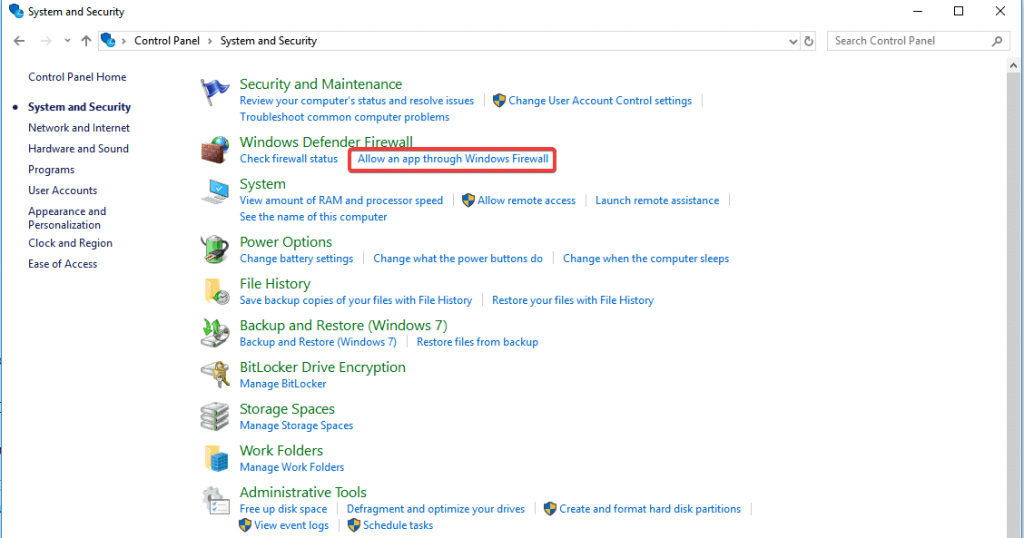
Så dette er rettelser, der fungerer for dig at løse Battlefield 2042 Error Code 2002g på Windows PC.
Bedste måde at optimere din spilydelse på Windows-pc
Dette booster spillet ved at optimere systemressourcerne og giver bedre gameplay. Ikke kun dette, men det løser også almindelige spilproblemer som lagging og lav FPS-problemer.
Konklusion
Så dette handler om " Battlefield 2042 Error Code 2002G, Kan ikke indlæse persistensdata" på pc. Prøv løsningerne én efter én, indtil du finder den, der fungerer for dig.
På trods af dette foreslås det her at scanne dit system med så mange gange spilfejlen vises på grund af pc'ens interne problemer og fejl, så scan dit system fuldstændigt for at løse forskellige Windows pc-relaterede problemer og fejl.
Held og lykke..!
Lær hvordan du slår undertekster til på Zoom. Zooms automatiske undertekster gør det lettere at forstå opkaldsindholdet.
Modtager fejludskrivningsmeddelelse på dit Windows 10-system, følg derefter rettelserne i artiklen og få din printer på sporet...
Du kan nemt besøge dine møder igen, hvis du optager dem. Sådan optager og afspiller du en Microsoft Teams-optagelse til dit næste møde.
Når du åbner en fil eller klikker på et link, vil din Android-enhed vælge en standardapp til at åbne den. Du kan nulstille dine standardapps på Android med denne vejledning.
RETTET: Entitlement.diagnostics.office.com certifikatfejl
For at finde ud af de bedste spilsider, der ikke er blokeret af skoler, skal du læse artiklen og vælge den bedste ikke-blokerede spilwebsted for skoler, gymnasier og værker
Hvis du står over for printeren i fejltilstandsproblemet på Windows 10-pc og ikke ved, hvordan du skal håndtere det, så følg disse løsninger for at løse det.
Hvis du undrede dig over, hvordan du sikkerhedskopierer din Chromebook, har vi dækket dig. Lær mere om, hvad der sikkerhedskopieres automatisk, og hvad der ikke er her
Vil du rette Xbox-appen vil ikke åbne i Windows 10, så følg rettelserne som Aktiver Xbox-appen fra Tjenester, nulstil Xbox-appen, Nulstil Xbox-apppakken og andre..
Hvis du har et Logitech-tastatur og -mus, vil du se denne proces køre. Det er ikke malware, men det er ikke en vigtig eksekverbar fil til Windows OS.
![[100% løst] Hvordan rettes meddelelsen Fejludskrivning på Windows 10? [100% løst] Hvordan rettes meddelelsen Fejludskrivning på Windows 10?](https://img2.luckytemplates.com/resources1/images2/image-9322-0408150406327.png)




![RETTET: Printer i fejltilstand [HP, Canon, Epson, Zebra & Brother] RETTET: Printer i fejltilstand [HP, Canon, Epson, Zebra & Brother]](https://img2.luckytemplates.com/resources1/images2/image-1874-0408150757336.png)

![Sådan rettes Xbox-appen vil ikke åbne i Windows 10 [HURTIG GUIDE] Sådan rettes Xbox-appen vil ikke åbne i Windows 10 [HURTIG GUIDE]](https://img2.luckytemplates.com/resources1/images2/image-7896-0408150400865.png)
